
안녕하세요. ^^ 고품질 IT 블로거 #컴알못( #컴알모옷) 입니다. 포스팅할 내용은 디스플레이 해상도가 변경이 안될 때 해결 방법에 대해서입니다. 바쁘시거나 글 읽는 것 싫어하시는 분들은 굵은 글씨와 그림만 보셔도 따라 하실 수 있습니다.
| 최종 글 작성일 / 수정일 : 2020년 09월 21일(월) | |
| 포스팅에 사용한 OS Version | 포스팅에 사용한 OS 종류 |
|
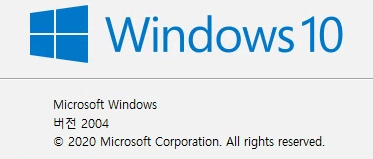 버전 확인 방법: win키+R키->winver->확인 |
 종류 확인 방법: win키+PauseBreak키 |
|
Windows 10 Pro 64비트 2004버전 |
|
"애드센스, 파트너스 활동을 통해 일정액의 수수료를 제공받을 수 있음"
디스플레이 해상도 변경이 안될 때 수정하는 법
디스플레이 해상도를 변경하고자 할 때 아래 그림과 같이 안 되는 경우가 있습니다.
보통 해결책으로 드라이버 업데이트를 해결책이라고 작성 한 포스팅이 많던데 제 경험상 하드웨어 문제인 경우도 많았습니다.
에러 체크 순서는 아래와 같습니다.
1. 하드웨어 문제 체크 / 변경
가. 그래픽카드 포트 변경
나. 그래픽카드 케이블 변경
다. 전원 멀티탭 변경 (저도 이건 본 적이 없는데 검색하다 이런 내용이 있네요. 이게 말이 되나? ㅡㅡ;..)
2. 다이렉트 X 체크
가. 다이렉트 X 확인이나
나. 장치 관리자 그래픽카드 드라이버 확인
*. 오류 내용 : 그래픽 디바이스 드라이버 오류 코드 43등
3. 그래픽카드 장치 관리자에서 디바이스 제거 후 하드웨어 변경 사항 재검색
4. 그래픽카드 드라이버 업데이트
가. 장치관리자 그래픽카드 업데이트 이용
나. DDU 프로그램을 이용한 그래픽카드 드라이버 완전 삭제
다. 구형 그래픽 카드 드라이버 적용시켜 보기
라. Nvidia사이트에서 그래픽카드 업데이트
마. AMD사이트에서 그래픽카드 업데이트
바. INTEL 사이트에서 그래픽카드 업데이트
5. 바이오스 IDE모드를 AHCI 모드로 변경
6. 바이러스 체크 및 윈도우 업데이트 취소(롤백)
7. 그래픽 디바이스 드라이버 오류코드 43 수정 패치
가. Nvidia 그래픽 디바이스 드라이버 오류코드 43 수정 패치
나. AMD/ATI Pixel Clock Patcher
다. CRU 패치 (Custom Resolution Utility) 패치
8. 윈도우 복원이나 재설치
이 정도 하시면 보통은 해결이 됩니다.
#디스플레이 해상도 변경 불가

1. 하드웨어 문제 체크
가. 그래픽카드 포트 변경
- 예를 들어 hdmi로 모니터와 그래픽카드를 연결한 경우 hdmi 포트를 변경하는 것입니다. 아래 그림과 같이 좌측 hdmi에 연결되어 있었다면 우측 hdmi에 변경해서 연결하는 것입니다.

나. 그래픽카드 케이블 변경
- dsub, dvi 싱글링크, dvi 듀얼링크, hdmi 버전별, dp 버전별로 최대 해상도는 다 상이합니다. (아래 링크를 참조하시면 도움이 되실 것입니다.) 케이블의 문제가 있어 해상도 변경이 안 되는 경우도 있으니 케이블을 교체해서 체크하는 방법입니다.
[컴알못_컴알모옷]D-sub , DVI, HDMI, DP 모니터 케이블 종류
안녕하세요. ^^ 고품질 IT 설명꾼 컴알못(컴알모옷) 입니다. 오늘 포스팅할 내용은 D-sub, DVI, Hdmi, dp 케이블에 대해서 포스팅 하겠습니다. 바쁘시거나 글 읽는것 싫어 하시는 분들은 굵은 글씨와
tks9567.tistory.com
다. 전원 멀티탭 교체?
- 이건 전혀 이해가 안 되지만 그런 경우도 있다는 글을 봐서 작성은 했지만 신뢰성이 있는 말인지는 모르겠습니다.
#해상도변경실패
2. 다이렉트 X 체크
"그래픽 디바이스 드라이버 오류 코드 43" 같은 오류가 있는지 확인해 보시기를 권합니다.
다이렉트 X 나 장치 관리자 속성에 들어가면 오류가 있는지 확인이 가능합니다.
가. 다이렉트 X 확인 방법
- 윈도우키+R키 -> Dxdiag 입력 -> 확인 -> 디스플레이 탭 선택 -> 오류코드 확인
나. 장치 관리자 그래픽카드 드라이버 확인 방법
- 윈도우키 + Pause Break키 -> 디스플레이 어댑터 -> 그래픽카드 선택 -> 속성 -> 오류코드 확인

윈도우 7 순정 다운로드
안녕하세요. ^^ 고품질 IT 블로거 #컴알못( #컴 알모 옷)입니다. 포스팅할 내용은 윈도우7 순정 다운로드 방법에 대해서입니다. 바쁘시거나 글 읽는 것 싫어하시는 분들은 굵은 글씨와 그림만 보��
tks9567.tistory.com
3. 그래픽카드 장치 관리자에서 디바이스 제거 후 하드웨어 변경 사항 재검색
- 내 PC 마우스 우클릭 -> 속성(단축키 윈도우키+Pause Break 키) -> 장치 관리자 -> 디스플레이 어댑터 -> 그래픽카드 선택 -> 마우크 우클릭 -> 디바이스 제거 -> 제거 -> 하드웨어 변경 사항 검색

#윈도우10 해상도 변경 막힘
4. 그래픽카드 드라이버 업데이트
가. 장치 관리자 그래픽카드 업데이트 이용.
- 윈도우 장치 관리자에서 그래픽 카드 업데이트하는 방법인데 개인적으로는 비추합니다.
이유는 Nvidia, AMD, Inte등에서 배포하는 업데이트보다 느리기 때문이고 상세 설정이 가능한 제조사에서 배포하는 그래픽카드 설정 최신 SW를 설치할 수 없기 때문입니다.
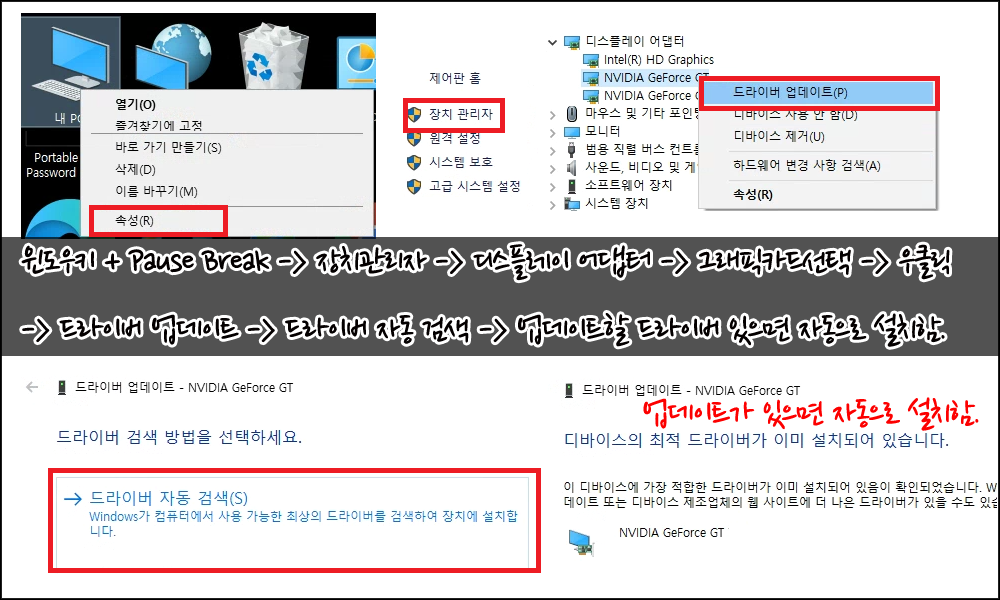
장치 관리자 들어가셔서 디스플레이 어댑터 -> 그래픽카드 선택 -> 우클릭 -> 드라이버 업데이트 -> 드라이버 자동 검색 -> 업데이트할 드라이버 있으면 자동으로 설치함.
나. DDU(그래픽드라이버 완전 삭제 프로그램)으로 완전 삭제 후 구형 그래픽카드 드라이버 설치
DDU(Display Driver Uninstaller) 프로그램은 그래픽카드 드라이버를 완벽하게 삭제하는 프로그램입니다. 그래픽카드를 교체하거나 업데이트했는데 문제가 생긴 경우에는 이 프로그램으로 깔끔하게 드라이버를 삭제 후 사용하시면 좋습니다.
아래 링크 사이트 방문하셔서
Wagnardsoft
www.wagnardsoft.com
DDU -> Click here for DOWNLOAD & SUPPORT -> Official Download Here -> 저장 -> Extract -> Display Driver Uninstaller.exe 실행

확인 후 옵션 창이 뜨는데 본인이 원하는 스타일로 옵션을 체크합니다.
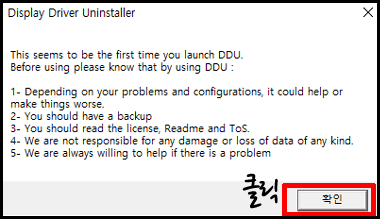

옵션 설정을 완료하면 안전 모드에서 실행하기를 권한다는 문구가 표시됩니다. 안정적인 삭제를 원하시는 분들은 안전모드로 부팅하시기 바랍니다.

안전모드로 들어가는 여러 가지 방법이 있겠지만 가장 쉬운 방법은 Windows 키 + R -> msconfig 입력 -> 확인

부팅 -> 안전 부팅 체크 -> 네트워크 -> 확인 -> 재부팅하시면 됩니다.

안전모드에서 Display Driver Uninstaller.exe 실행 -> Select Device Type -> GPU 선택 -> Select device -> 본인이 사용하고 있는 그래픽카드 선택 -> 지우고 다시 시작 누르셔서 재부팅합니다.

다. 구형 그래픽 카드 드라이버 적용시켜 보기
Nvidia, AMD, Intel 등의 구버전 그래픽 카드 드라이버를 구해서 적용 아래 Nvidia , AMD, Intel 사이트 링크 참조
라. Nvidia사이트에서 그래픽카드 업데이트
Nvidia 사이트에 들어가셔서 다운로드를 진행합니다.
*. chrome과 edge에서는 Java 설치가 안되니 internet Explorer로 진행해 주세요.
NVIDIA 드라이버 다운로드
죄송합니다. NVIDIA Smart Scan은 현재 사용자의 시스템을 지원하지 않습니다.지원되는 운영 체제: Microsoft Windows 98, 98SE, ME, 2000, XP, 2003, Media Center, Vista 및 Windows 7.지원되는 브라우저: Internet Explorer, Fir
www.nvidia.co.kr
Java가 설치 안되어 있으면 Java를 설치합니다.
링크(인터넷 익스플로러) -> 커피 모양 링크 클릭 -> 모든 쿠키 수락 -> 무료 Java 다운로드 -> 동의 및 무료 다운로드 시작-> Java 파일 저장 -> 설치 -> 닫기

작업표시줄 돋보기 -> 제어판 -> 보기 기준 : 작은 아이콘 -> Java(32비트) -> 보안 -> 사이트 목록 편집 ->
https://www.nvidia.co.kr -> 확인

Nvidia(인터넷 익스플로러로) -> 위함을 감수하고 이 애플리케이션을 실행하겠습니다. 체크 -> 실행 -> Download ->Download -> Download -> 실행
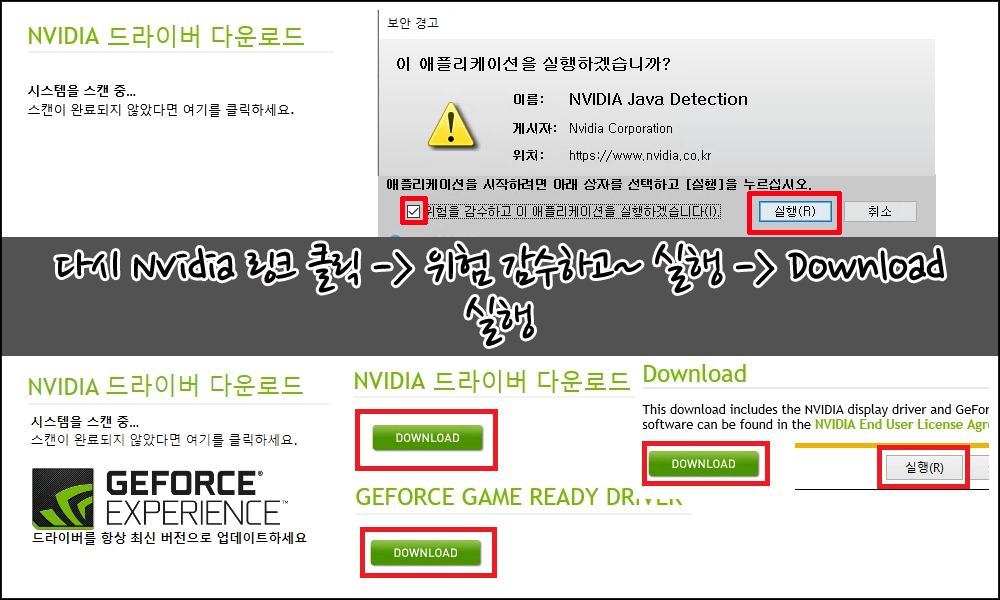
OK ->Geforce Experience 선택 -> 동의 및 계속 -> 사용자 정의 설치 -> 다음 -> 다음 -> 닫기
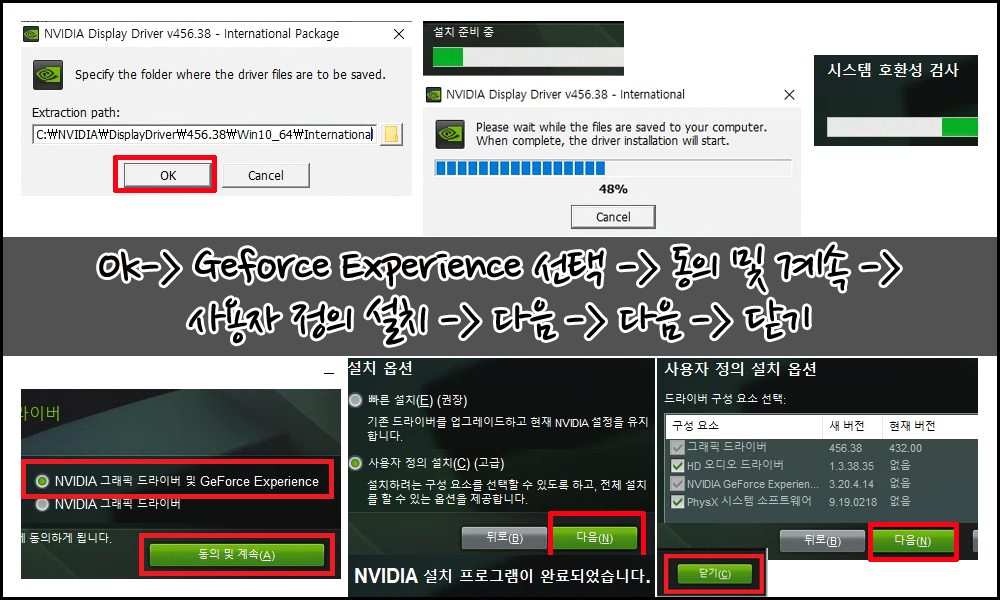
계정만들기 -> 개인정보 입력 -> 이메일 확인 -> 게임 최적화 건너뛰기 -> 드라이버 탭 -> 업데이트 확인
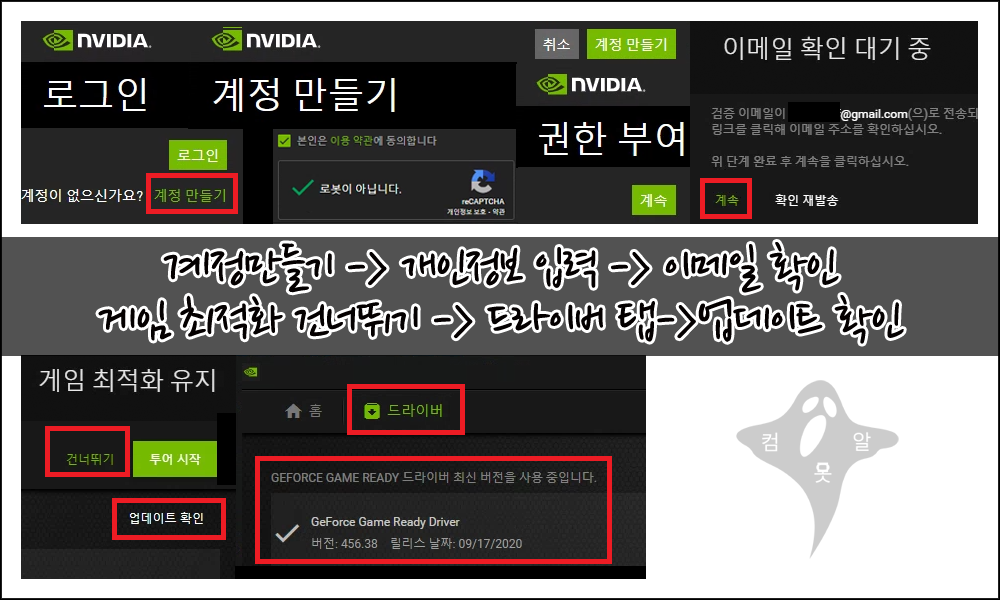
마. AMD사이트에서 그래픽카드 업데이트
Nvidia와 유사한 방법으로 설치하시면 됩니다.
지금 다운로드 -> 저장 -> 저장 -> Install

Recommened Version (권장 설치) or Optional Version (선택 설치)중 선택 후 -> Install
만약 정상적으로 안되면 www.amd.com/ko/support 들어가서 직접 그래픽 카드 선택 후 인스톨

컴알모옷 안쓰는 구형 노트북 윈도우(oem, dsp) 다른 PC로 옮기기
안녕하세요. ^^ 고품질 IT 블로거 #컴알못( #컴알모옷) 입니다. 포스팅할 내용은 사용 안하는 구형 노트북이나 PC의 윈도우를 다른 PC로 옮기는 방법에 대해서입니다. 바쁘시거나 글 읽는 것 싫어��
tks9567.tistory.com
바. INTEL 사이트에서 그래픽카드 업데이트
인텔 링크로 들어가신 후
www.intel.co.kr/content/www/kr/ko/support/intel-driver-support-assistant.html
인텔® 드라이버 및 지원 어시스턴트
이 응용 프로그램은 인텔 하드웨어에 대한 드라이버 및 소프트웨어 업데이트를 제공합니다.
www.intel.co.kr
지금 다운로드 -> 라이센스 약관에 동의함 체크 -> 설치 -> 동의 -> 출시 -> 다운로드 -> 설치하시면 됩니다.

5. 바이오스 IDE 모드를 AHCI 모드로 변경
레지스트리에서 AHCI 변경 후 재부팅하여 바이오스에서 IDE->AHCI로 변경하면 됩니다.
윈도우키 + R -> regedit -> HKEY_LOCAL_MACHINE\SYSTEM\CurrentControlSet\Services\storahci -> Start 값을 0으로 변경

레지스트리 변경 후 BIOS에 들어갑니다. (부팅 시 아래 키 연타)
*. 같은 회사라도 바이오스 진입키가 다를 수 있습니다.
| 메인보드 기종 | BIOS(바이오스) 진입키 |
| HP 바이오스 진입 | f10 |
| 아수스 바이오스 진입 | del |
| MSI 바이오스 진입 | del |
| 소니 바이오스 진입 | f2 |
| LG, TG삼보, 델 바이오스 진입 | f2 |
| 레노버 바이오스 진입 | f1 |
| 기가바이트 바이오스 진입 | del |
| 에이서, 삼성 바이오스 진입 | f2 |
| MS(마이크로소프트) 바이오스 진입 | 볼륨 UP 버튼을 길게 누른 상태에서 전원을 눌렀다 뗌, (볼륨 UP 버튼은 계속 누르고 있어야 함) |
바이오스에 들어가시면 sata 모드를 ide에서 ahci로 변경합니다.
ex) ASUS는 advance -> sata mode selection -> ahci 변경 -> exit -> 저장입니다.
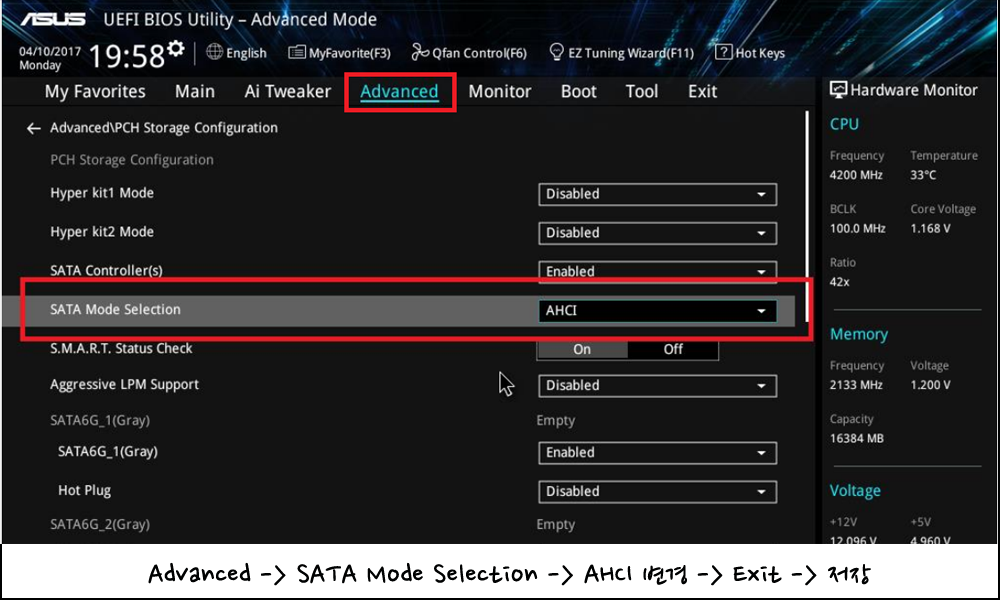
| BIOS 메뉴 | 변경 내용 |
| Storage Configuration ->Configure SATA as ->RAID Mode | IDE -> AHCI로 변경 |
| Integrated Peripherals -> SATA Mode Select | IDE -> AHCI로 변경 |
| SATA RAID/AHCI Mode | IDE -> AHCI로 변경 |
| OnChip SATA Type | IDE -> AHCI로 변경 |
| Advanced -> SATA Mode Selection | IDE -> AHCI로 변경 |
| On-Chip ATA Devices | IDE -> AHCI로 변경 |
| PCH SATA Control Mode | IDE -> AHCI로 변경 |
#그래픽카드오류코드43
6. 바이러스 체크 및 윈도우 업데이트 취소 (롤백)
바이러스는 각자 알아서 체크하시고요. ^^
윈도우 업데이트 롤백은 윈도우 업데이트 후 갑자기 해상도 변경이 안 되는 경우에 사용하시는 것입니다. (위에 방법들 다 해보시고요)
윈도우키 -> 톱니바퀴(설정) -> 업데이트 및 보안 -> 업데이트 기록 보기 -> 업데이트 제거 -> 설치 날짜 감안해서 업데이트 선택 후 -> 제거

안쓰는 노트북 듀얼모니터로 사용하기
안녕하세요. ^^ 고품질 IT 블로거 #컴알못( #컴알모옷 ) 입니다. 포스팅할 내용은 안 쓰는 노트북 듀얼모니터로 설정하는 방법에 대해서 입니다.바쁘시거나 글 읽는 것 싫어하시는 분들은 붉은 ��
tks9567.tistory.com
7. 그래픽 디바이스 드라이버 오류코드 43 수정 패치 (NVIDIA, AMD, CRU)
가. Nvidia 그래픽 디바이스 드라이버 오류코드 43 수정 패치 :
GPU may display Code 43 error in Device Manger on some Windows 10 May 2019 Update PCs with Intel Sandy Bridge class CPU | NVIDIA
GPU may display Code 43 error in Device Manger on some Windows 10 May 2019 Update PCs with Intel Sandy Bridge class CPU Updated 06/03/2019 09:45 AM GPU may display Code 43 error in Device Manger on some Windows 10 May 2019 Update PCs with Intel Sandy Bridg
nvidia.custhelp.com
Windows 10 64 비트 표준 드라이버 :
drive.google.com/file/d/1rCLM3nf5sw_fIwa09xfXPNfpyHdQlQjG/view?usp=sharing
Windows 10 64 비트 DCH 드라이버 :
drive.google.com/file/d/1Zo15vLRna2ETEXmoxF_2Fjx5c1JxmvZp/view?usp=sharing
나. AMD/ATI Pixel Clock Patcher
AMD / ATI 픽셀 클럭 패치에 대한 설명은 아래 링크를 참조하시면 도움이 되실 것입니다.
www.monitortests.com/forum/Thread-AMD-ATI-Pixel-Clock-Patcher
AMD/ATI Pixel Clock Patcher
09-07-2012, 09:07 PM (Last edited: 05-28-2020, 12:24 AM by ToastyX) AMD/ATI Pixel Clock Patcher AMD/ATI Pixel Clock Patcher modifies the AMD/ATI video driver to allow higher resolutions and refresh rates by removing the 165 MHz pixel clock limit for sing
www.monitortests.com
다. CRU 패치 (Custom Resolution Utility) 패치
사용자 지정 해상도를 수정 / 추가 등의 작업이 가능한 유틸리티입니다.
www.monitortests.com/forum/Thread-Custom-Resolution-Utility-CRU
Custom Resolution Utility (CRU)
Custom Resolution Utility (CRU) Custom Resolution Utility (CRU) is an EDID editor with a focus on custom resolutions. CRU shows you how the monitor defines resolutions and other capabilities and gives you the power to change it. Add custom resolutions, r
www.monitortests.com
#해상도변경불가해결
8. 윈도우 복원이나 재설치
윈도우키 + Pause Break -> 시스템 보호 -> 시스템 복원 -> 다른 복원 지점 선택 -> 다음 -> 추가 복원 지점 표시 -> 복원할 날짜 선택 -> 다음 -> 복원

이래도 안되면 윈도우 재설치를 하시기를 바랍니다.
윈도우 제품키, 시디키 찾기 및 확인하는 방법
안녕하세요. ^^ 고품질 IT 블로거 #컴알못( #컴알모옷 ) 입니다. 포스팅할 내용은 윈도우의 제품키나 시디키를 찾거나 확인하는 방법에 대해서 입니다.바쁘시거나 글 읽는것 싫어 하시는 분들은
tks9567.tistory.com
[컴알모옷]윈도우 구매 가이드 (윈도우 가격이 싼 이유, 저렴한 이유)
안녕하세요. ^^ 고품질 IT 블로거 #컴알못( #컴알모옷 ) 입니다. 포스팅할 내용은 윈도우 가격이 싼 이유와 윈도우 구매 방법 설정 방법에 대해서 입니다.바쁘시거나 글 읽는것 싫어 하시는 분들
tks9567.tistory.com

'(윈도우)OS > 아. 윈도우오류해결' 카테고리의 다른 글
| [컴알모옷]시스템 관리자가 이 앱을 차단했습니다. (0) | 2023.01.25 |
|---|---|
| [컴알모옷]고급 사용자 계정 제어판 아니오 (0) | 2023.01.20 |
| 컴알모옷 윈도우 엔진 시작 실패 (0) | 2020.01.03 |











































































































































































































































